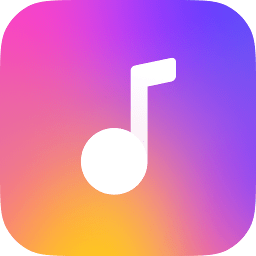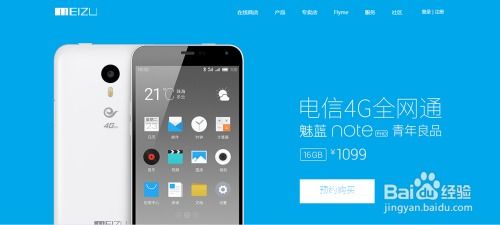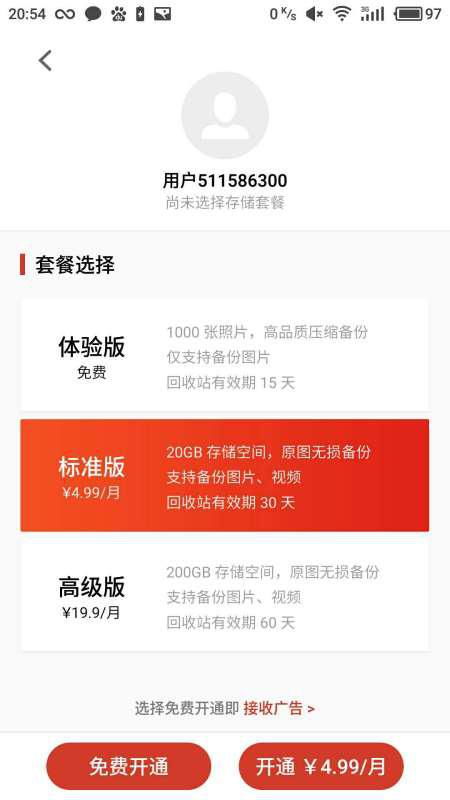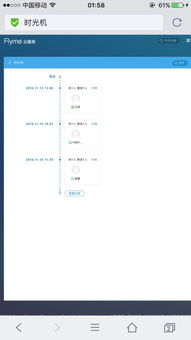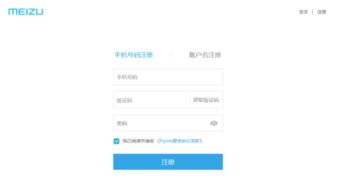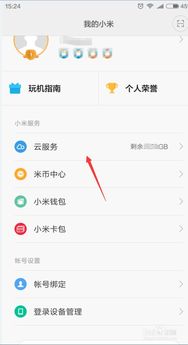魅族手机云同步功能开启指南
魅族手机打开云同步功能的详细步骤

对于魅族手机的用户来说,云同步功能无疑是一项非常实用的特性。通过云同步,你可以轻松地将手机中的重要数据如联系人、短信、通话记录、照片、便签、日历等备份到云端,从而确保数据的安全和便捷管理。当你更换新手机或者恢复出厂设置时,这些数据可以快速恢复,避免因数据丢失而带来的不便。下面,我们就来详细讲解一下如何在魅族手机上打开云同步功能。
一、前提条件
在开启云同步功能之前,你需要确保自己的魅族手机已经连接到互联网,并且已经注册并登录了Flyme账号。Flyme账号是魅族手机的官方账号系统,通过它你可以享受到魅族提供的多种云服务。
二、打开云同步功能的步骤
1. 找到设置选项
首先,你需要打开魅族手机的“设置”应用。这通常可以通过在主屏幕上向上滑动,或者在应用列表中找到“设置”图标来实现。
2. 进入魅族账号设置
在“设置”界面中,向下滑动并找到“魅族账号”选项。点击进入后,你会看到自己的Flyme账号信息以及与之相关的设置选项。
3. 登录Flyme账号
如果你还没有登录Flyme账号,那么在这一步你需要点击“登录”按钮,并输入你的Flyme账号和密码进行登录。如果你已经登录了Flyme账号,那么可以直接进行下一步操作。
4. 开启云服务
在魅族账号设置界面中,找到并点击“云服务”选项。进入云服务界面后,你会看到一系列可以同步的数据类型,包括联系人、短信、通话记录、照片、便签、日历等。
5. 选择同步数据类型
根据你的需求,点击你想要同步的数据类型旁边的开关按钮。例如,如果你想要同步联系人和照片,就分别点击这两个选项旁边的开关按钮,将它们打开。
6. 配置同步选项(可选)
对于某些数据类型,你还可以进一步配置同步选项。例如,在照片同步设置中,你可以选择同步哪些相册、是否同步原图等。根据你的实际需求进行配置即可。
7. 检查同步状态
在开启同步功能后,你可以返回到云服务界面,查看各个数据类型的同步状态。如果同步成功,你会看到相应的提示信息。此外,你还可以点击“同步记录”选项,查看详细的同步历史记录。
三、使用云同步功能的注意事项
1. 确保网络连接稳定
在同步数据时,需要确保手机已经连接到稳定且快速的互联网。如果网络连接不稳定或者速度较慢,可能会导致同步失败或者同步时间过长。
2. 定期检查同步状态
虽然云同步功能通常能够自动运行并保持数据同步,但建议你还是定期检查同步状态以确保一切正常。如果发现同步失败或者数据丢失的情况,可以及时采取措施进行恢复。
3. 合理管理同步数据
在开启同步功能后,你需要合理管理同步的数据类型和数据量。例如,如果你不需要同步所有的照片或者通话记录,可以在云服务界面中关闭相应的同步选项以节省存储空间和网络流量。
4. 保护Flyme账号安全
Flyme账号是你的云服务凭证,因此你需要妥善保管好账号和密码信息。不要将账号和密码泄露给他人,也不要在公共场合使用账号进行登录操作。此外,你还可以开启Flyme账号的二次验证功能,以提高账号的安全性。
5. 及时处理同步冲突
在同步过程中,有时可能会出现数据冲突的情况。例如,当你在两台不同的魅族手机上同时开启了云同步功能,并且都对同一个联系人进行了修改时,就可能会出现冲突。在这种情况下,你需要及时处理冲突以避免数据丢失或者不一致的情况发生。通常你可以在云服务界面中看到冲突提示,并按照提示进行相应的处理操作。
四、云同步功能的优势
1. 数据安全
通过云同步功能,你可以将重要的数据备份到云端服务器上,从而避免因手机丢失、损坏或者被盗而带来的数据丢失风险。同时,魅族还提供了多种安全措施来保护你的数据安全,如数据加密、二次验证等。
2. 便捷管理
云同步功能可以让你在不同的魅族手机之间快速迁移数据,无需手动备份和恢复。此外,你还可以通过电脑等其他设备访问云端数据,实现跨平台的数据管理。
3. 节省存储空间
通过云同步功能,你可以将部分数据存储在云端服务器上,从而节省手机本地存储空间。这对于存储空间有限的用户来说是非常实用的。
4. 数据恢复
当你遇到数据丢失或者误删除的情况时,可以通过云同步功能快速恢复数据。这避免了因数据丢失而带来的不便和损失。
五、总结
通过以上步骤,你可以轻松地在魅族手机上打开云同步功能并享受它带来的便利。在使用云同步功能时,请务必注意保护好自己的Flyme账号安全并合理管理同步
- 上一篇: 如何找到克拉克拉的客服入口
- 下一篇: 寻找那首经典之曲:梳成大人模样,帅气西装上身...是哪首歌?
-
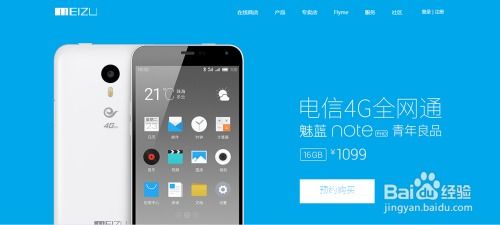 魅族手机秘籍:轻松玩转云服务,高效管理联系人[3]新闻资讯11-24
魅族手机秘籍:轻松玩转云服务,高效管理联系人[3]新闻资讯11-24 -
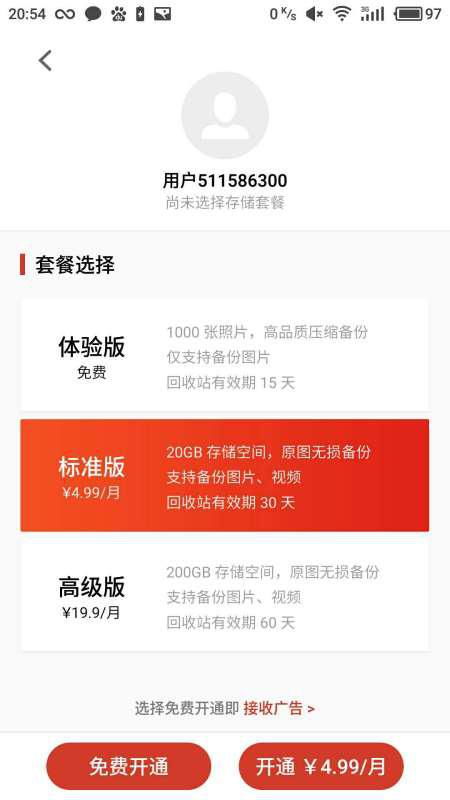 魅族手机云查杀功能一键开启指南新闻资讯03-23
魅族手机云查杀功能一键开启指南新闻资讯03-23 -
 魅族手机利用Flyme云服务查找文件的指南新闻资讯11-25
魅族手机利用Flyme云服务查找文件的指南新闻资讯11-25 -
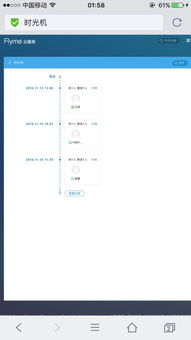 电脑上轻松访问魅族云服务,查看短信与联系人详情新闻资讯11-06
电脑上轻松访问魅族云服务,查看短信与联系人详情新闻资讯11-06 -
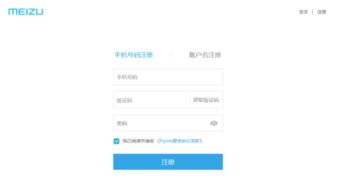 解锁新技能:电脑轻松访问魅族云服务全攻略新闻资讯11-24
解锁新技能:电脑轻松访问魅族云服务全攻略新闻资讯11-24 -
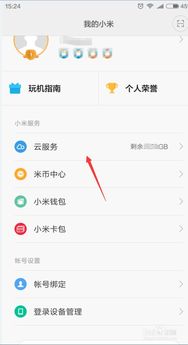 【速解】如何一键开启小米相册云同步功能?新闻资讯12-22
【速解】如何一键开启小米相册云同步功能?新闻资讯12-22